준비물
신분증, 다른 금융 기관 계좌, 휴대폰
삼성증권 20일 계좌 개설 제한 여부
삼성증권은 20일 계좌개설 제한을 받지 않아요.
지금 20일 계좌개설 제한 중인데도 오늘 삼성증권 계좌를 개설했습니다.
(케이뱅크 날짜 확인, 케이뱅크 20일 제한 풀리는 날짜 확인하는 방법 링크 삽입 예정)
단, 아래 이미지의 글처럼 삼성증권은 이체 출금 제한을 두긴합니다.
- 계좌개서일로부터 20 영업일 간 온라인을 이용한 이체 출금 가능 계좌가 지정됩니다.
위의 말은 지정한 계좌에만 이체를 할 수 있다는 말이에요. 아예 출금을 막는다는 말이 아니죠.
계좌를 개설하다 보면 본인 명의 타행 계좌로 1원을 입금해 본인 확인을 받는 과정을 거치는데요, 이때 이용한 본인 명의 타행 계좌나 본인 명의 삼성증권 계좌가 이체 출금 가능 계좌가 됩니다. 1일 1억까지 이체가 가능하니 균등 청약의 환불금, 매도금 정도는 문제없습니다.

삼성증권 계좌 개설 시 아래와 같이 카카오톡으로 20 영업 길 이체 출금 제약에 대한 안내 문자도 보내주는데요,
본인계좌(약정 계좌 : 1원 입금을 확인했던 본인 명의 타행 계좌)와 삼성증권 본인계좌에 한해 1일 1억까지 이체가 가능하다는 내용이며 다른 계좌로의 출금이 가능한 정확한 날짜도 안내되어 있습니다.

증권사 계좌 개설이 처음이라면 이런 부분이 헷갈리더라고요.
너무 많은 증권사 종류!
막상 삼성증권 계좌를 만들려고 진행하다 보니 개설해야 할 계좌 종류를 선택해야 하는데, 종류가 너무 많아 뭘 선택해야 할지 몰라 망설여졌어요.
저는 공모주 청약 용도로만 사용할 예정이라 국내 주식 용도의 삼성증권 계좌 딱 1개만 필요한데 말이죠.
아래 이미지에 종합이라는 단어가 보이시죠? 일단 주식을 하기 위해서 종합계좌 하나만 있으면 된다고 보시면 됩니다.
종합계좌는 해외주식거래도 가능하다고 하지만 국내 주식만 사용하기 위한 용도의 계좌 선택은 없더라고요.
그래도 종합계좌 하나만 선택하는 공간이 보이지 않아 선택이 힘들었어요.

처음에 '종합 + CMA + 선물옵션 + CFD'를 선택해 계좌 개설을 진행하면 아래 이미지처럼 나중에 '종합' 만 선택할 수 있는 순서가 나옵니다. 그러니 아래 '종합 + CMA + 선물옵션 + CFD'를 선택하면 됩니다.

증거금률이 도대체 뭔데?!
삼성증권이나 다른 증권사의 계좌를 개설할 때도 증거금률이라는 단어가 많이 보일 텐데요,
저는 처음 증권사 계좌를 만들대 도통 모르겠는 단어들이 많아 후다닥 계좌 개설을 끝마치지는 못했어요.
계좌계설을 하다 보면
'종합'계좌는 최조 주식거래 증거금률이 100%로 신청됩니다.' 라는 문장이 보입니다.

증거금율 100%라는 말은 돈을 빌리지 않고 내 돈으로만 주식거래를 하겠다는 말과 같아요.
즉, 내 돈으로만 주식거래를 하겠다는 말이지요.
저는 얼마 전까지만 해도 다른 대출 기관을 이용해서만 주식거래를 하는 줄 알았거든요.
이렇게 증권사에서도 돈을 빌려 주식거래를 할 수 있습니다.
모바일 OTP 발급
삼성증권 계좌 개설을 하다 보면 모바일 OTP 발급 선택도 나오는데요, 저는 계좌 개설하는 김에 모바일 OTP를 발급받았습니다.
단, 신분증 촬영을 하고, 1원을 입금하는 본인 인증 절차를 그대로 다시 거치게 되기 때문에 좀 귀찮긴 합니다.
아! 모바일 OTP 번호도 6자리이고, 간편 비밀번호도 6자리입니다.
제가 설정해보니 모바일 OTP와 간편 비밀번호가 같아도 상관없더라고요.
헷갈리니 동일하게 설정해두는 것도 좋을 것 같아요.
모바일 OTP를 이용하게 되면 이체한도를 최대 1회 5천만 원, 1일 2.5억 원까지 약정이 가능합니다.
저는 아직 공모주를 균등 청약만 해서 비례 청약을 할 수 있는 날을 손꼽아 기다리고 있어요.

모바일 OTP가지 진행되기 때문에 내용이 좀 길어요.
도움 되시는 분이 있으면 합니다.
그럼 이제 삼성증권 mpop 앱을 이용한 계좌 개설을 시작해볼까요?

(1) 삼성증권을 검색해 휴대폰에 삼성증권 mPOP 앱을 설치하세요.

(2) 설치된 삼성증권 mPOP앱을 눌러 실행하세요.

(3) 시작하기 버튼을 누릅니다.

(4) 확인 버튼을 누릅니다.

(5) 허용 버튼을 누릅니다.

(6) 허용 버튼을 누릅니다.

(7) 허용 버튼을 누릅니다.

(8) 사용 추적 허용을 설정해 줍니다.
(9) 뒤로 가기 화살표를 눌러줍니다.

(10) 동의 버튼을 누릅니다.

(11) 예 버튼을 누릅니다.

(12) 삼성증권 mpop 앱을 '다른 앱 위에 표시'를 활성화합니다.

(14) 저장 버튼을 누릅니다.

(15) 확인 버튼을 누릅니다.

(16) 계좌 개설 버튼을 누릅니다.

(17) 종합 + CMA + 선물옵션 + CFD를 선택합니다.
( 글 초반 계좌 선택을 참고해주세요)

(18) 시작하기 버튼을 누릅니다.

(19) 이름, 영문 이름, 주민등록번호, 휴대전화 번호를 입력합니다.
(20) 다음 버튼을 누릅니다.

(21) 휴대폰 본인 인증을 합니다.
(22) 다음 버튼을 누릅니다.

(23) 촬영하기 버튼을 누릅니다.

저는 운전면허를 이용해 신분증 확인을 했어요.
자동 입력된 정보가 맞는지 확인합니다.
(24) 운전면허번호 중간 3자리를 입력합니다.
(25) 다음 버튼을 누릅니다.

(26) 동의 체크를 합니다.
(27) 다음 버튼을 누릅니다.

(28) 주소 검색 버튼을 눌러 주소를 입력합니다.
(29) 이메일 주소를 입력합니다.

(31) 잔고 조회 및 수령 방법을 선택합니다.
(32) 다음 버튼을 누릅니다.

(33) 확인 버튼을 누릅니다.
증거금률에 관한 설명은 처음 글 부분을 참고해주세요.

저는 주식 관련 거래만 할 거라 종합만 선택했어요.
(34) 종합에 체크 버튼을 누릅니다.
(25) 다음 버튼을 누릅니다.

(36) 동의에 체크 버튼을 누릅니다.
(37) 다음 버튼을 누릅니다.

(38) 아이디를 입력합니다.
(39) 계좌 비밀번호를 두 번 입력합니다.
(40) 다음 버튼을 누릅니다.
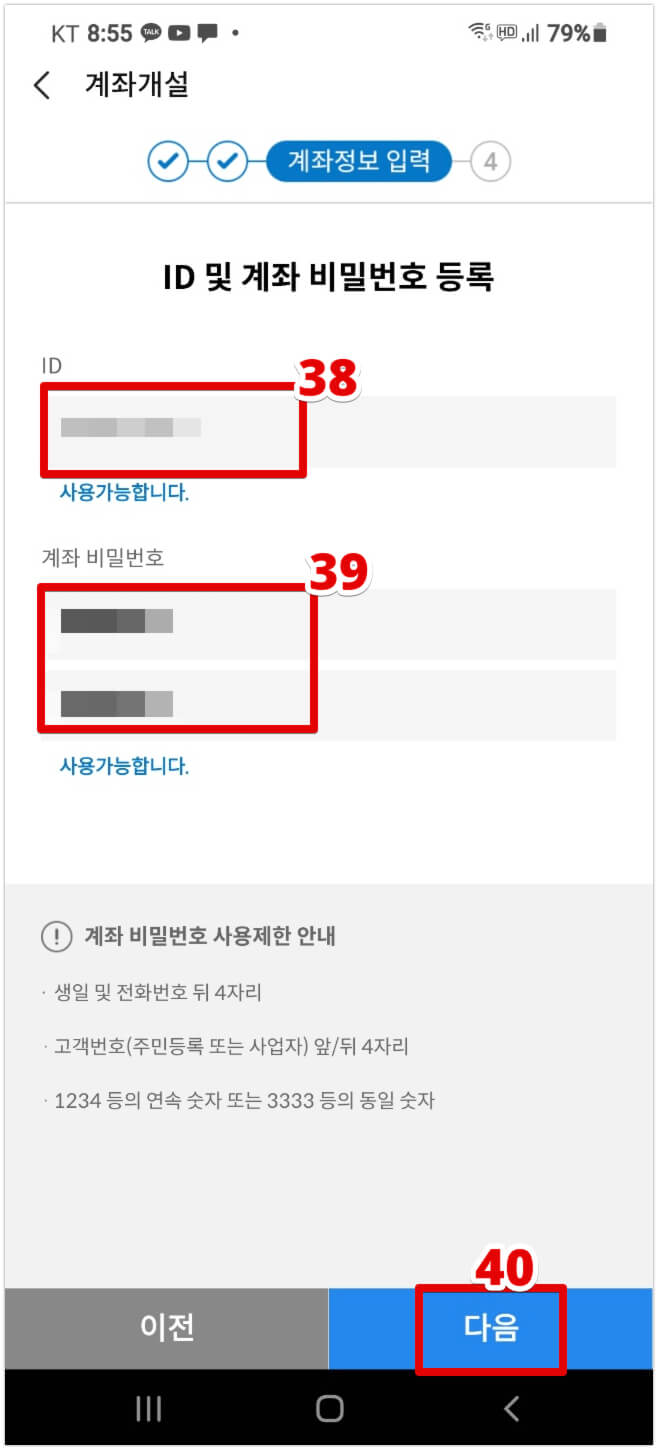
(41) 개인정보를 입력합니다.
(42) 다음 버튼을 누릅니다.

(43) 금융거래 목적을 체크합니다.

(44) 금융거래 목적을 체크합니다.
(45) 유의사항 동의에 체크 버튼을 누릅니다.
(46) 등록 버튼을 누릅니다.

(47) 확인 버튼을 누릅니다.
20 영업일 온라인 이체 출금 가능 계좌 지정에 대한 설명이 보입니다.
첫 도입부의 글을 참고해주세요.

(48) 다음 버튼을 누릅니다.

(49) 투자자 정보 제공 여부에 체크버튼을 누릅니다.
(50) 투자자 정보 등록 버튼을 누릅니다.

(51) 확인 버튼을 누릅니다.

(52) 은행과 계좌번호를 입력합니다.
(53) 1원 입금받기 버튼을 누릅니다.

(54) 위 (52) 번에서 입력한 본인 명의 타행 계좌의 입급니역을 보면 삼성+숫자 3개와 입금액 1원이 확인됩니다.
숫자 3자리를 기억해두세요.

(55) 기억해둔 숫자 3자리를 입력합니다.
(56) 다음 버튼을 누릅니다.

삼성증권 계좌 개설이 완료되었습니다!
(57) 확인 버튼을 누릅니다.

20 영업일 간 온라인 이체 출금이 1원 인증한 본인 명의 계좌와 삼성증권 계좌만 이체가 가능하다는 내용의 카카오톡이 도착합니다.
1일 1억까지 이체가 가능합니다.
다른 계좌로의 이체 출금이 가능한 정확한 날짜가 표기되어 있습니다.

모바일 OTP 발급하기
(58) 모바일 OTP에 체크 버튼을 누릅니다.
(59) 확인 버튼을 누릅니다.

(60)모바일 OTP 발급버튼을 누릅니다.
이체 한도를 최대 1회 5천만 원, 1일 2.5억까지 약정 가능합니다.

(61) 저는 계좌번호 입력으로 선택했어요.
(62) 계좌번호와 비밀번호를 입력합니다.
(63) 다음 버튼을 누릅니다.

(64) 확인 버튼을 누릅니다.

(65) 휴대폰 본인 인증을 합니다.
(66) 다음 버튼을 누릅니다.

(67) 촬영하기 버튼을 누릅니다.

저는 운전면허를 이용해 신분증 확인을 했어요.
자동 입력된 정보가 맞는지 확인합니다.
(68) 운전면허번호 중간 3자리를 입력합니다.
(69) 다음 버튼을 누릅니다.

(70) 은행과 계좌번호를 입력합니다.
(71) 1원 입금받기 버튼을 누릅니다.

(72) 위 (70) 번에서 입력한 본인 명의 타행 계좌의 입급니역을 보면 삼성+숫자 3개와 입금액 1원이 확인됩니다.
숫자 3자리를 기억해두세요.

(73) 기억해둔 숫자 3자리를 입력합니다.
(74) 다음 버튼을 누릅니다.

(75) 모바일 OTP 비밀번호 6자리를 2번 입력합니다.
(76) 발급 버튼을 누릅니다.

모바일 OTP 발급이 완료되었습니다.
(77) 확인 버튼을 누릅니다.

간편 비밀번호 설정하기
(71) 간편비밀번호 버튼을 누릅니다.

(79) 숫자 6자리 간편 비밀번호를 2번 입력합니다.
(80) 등록 버튼을 누릅니다.

간편 비밀번호 등록이 완료되었습니다.
(81) 로그인 버튼을 누릅니다.

(82) 간편 비밀번호를 누릅니다.

(83) 가입 버튼을 누릅니다.

삼성증권에 로그인되었습니다.

'주식 > 공모주' 카테고리의 다른 글
| 지아이텍 상장일 VI미발동 첫 매도 후기_따상을 놓쳤어요! (0) | 2021.10.21 |
|---|---|
| 엔켐 기재정정 투자설명서 수요예측결과, 의무보유확약, 유통가능물량, 상장일, 확정 공모가 (0) | 2021.10.21 |
| 지아이텍 투자설명서 기관 수요예측결과와 의무확약, 상장일 유통가능물량, 상장일, 확정 공모가 (0) | 2021.10.11 |
| 대신증권 이체수수료 500원을 왜 내요? feat.카카오뱅크 오픈뱅킹, 환불금, 매도금 무료 이체 (0) | 2021.10.10 |
| 아스플로, 원준 상장일, 증권발행실적보고서의 최종 의무확약비율과 유통가능물량 (0) | 2021.10.06 |